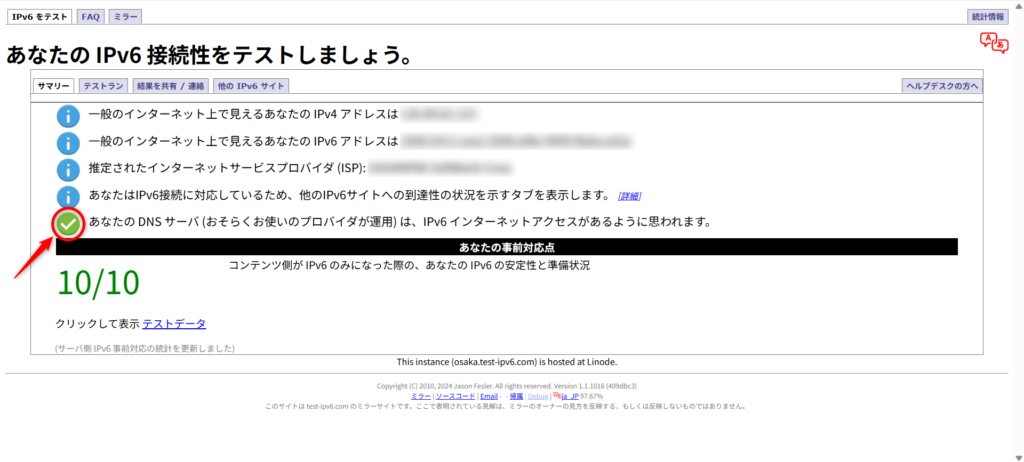【事業者変更】コラボ光から@スマート光への乗り換え!詳細な手順を7ステップで解説!

- @スマート光への乗り換え手順は?
- @スマート光への申込み前にチェックすべきことは?
- @スマート光に乗り換えた後、何をすればいい?
@スマート光への乗り換え方法は、乗り換え前(利用中)のネット回線によって異なります。
今回の記事では、コラボ光からの乗り換え(事業者変更)について解説していきます。
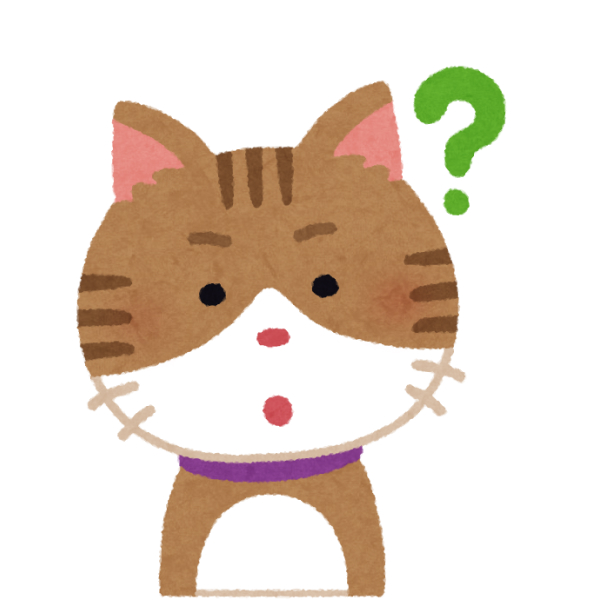 ねこ
ねこその前に、「コラボ光」ってなにー?



ドコモ光やソフトバンク光のような「NTT回線」を利用している光回線のことだよー!
事業者変更の流れは、こんな感じ!
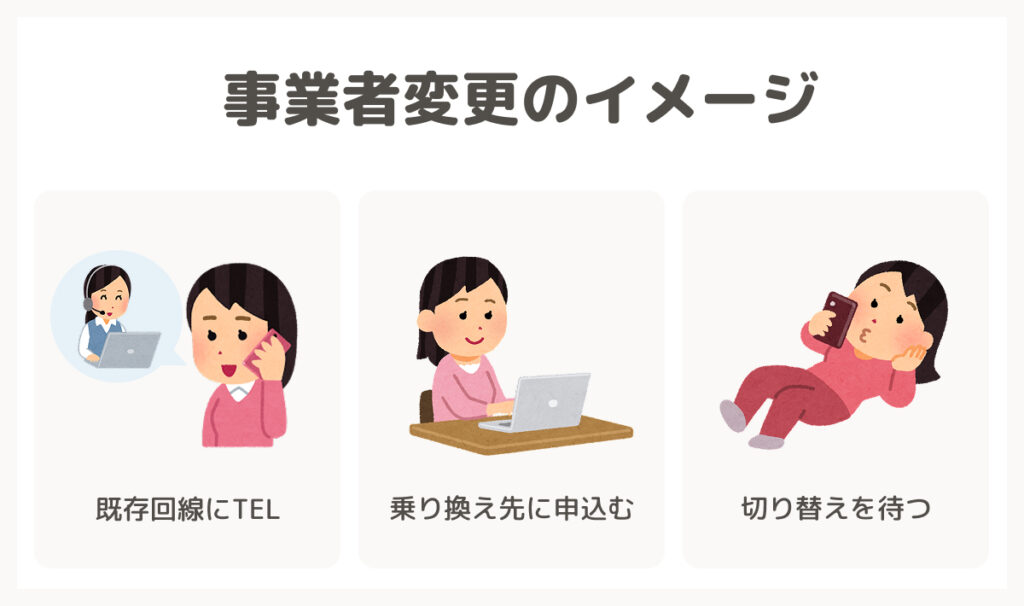
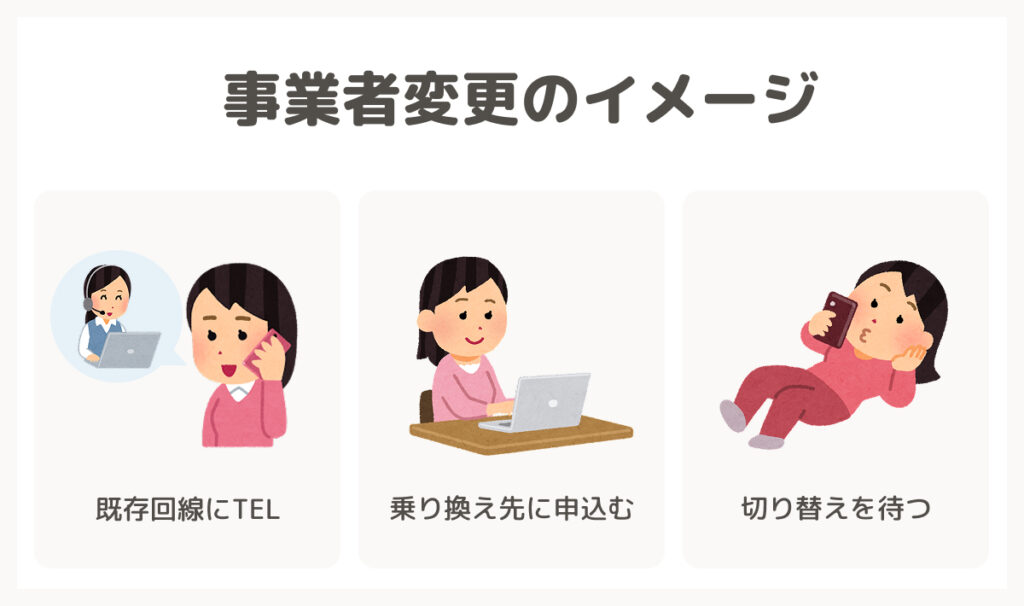



記事内では、さらに細かく7ステップに分けて解説していきます!
ちなみに…
下記の8つは「コラボ光」ではないので注意してください。
- auひかり
- NURO光
- eo光 (※関西地方限定)
- BBIQ (※九州地方限定)
- MEGA EGG (※中国地方限定)
- コミュファ光 (※中部地方限定)
- Pikara (※四国地方限定)
- ケーブルテレビ各社



「独自回線」からの乗り換えの場合、「新規申込み+別途解約」という手続きになります!
【事前準備】 現在の契約内容をチェックする
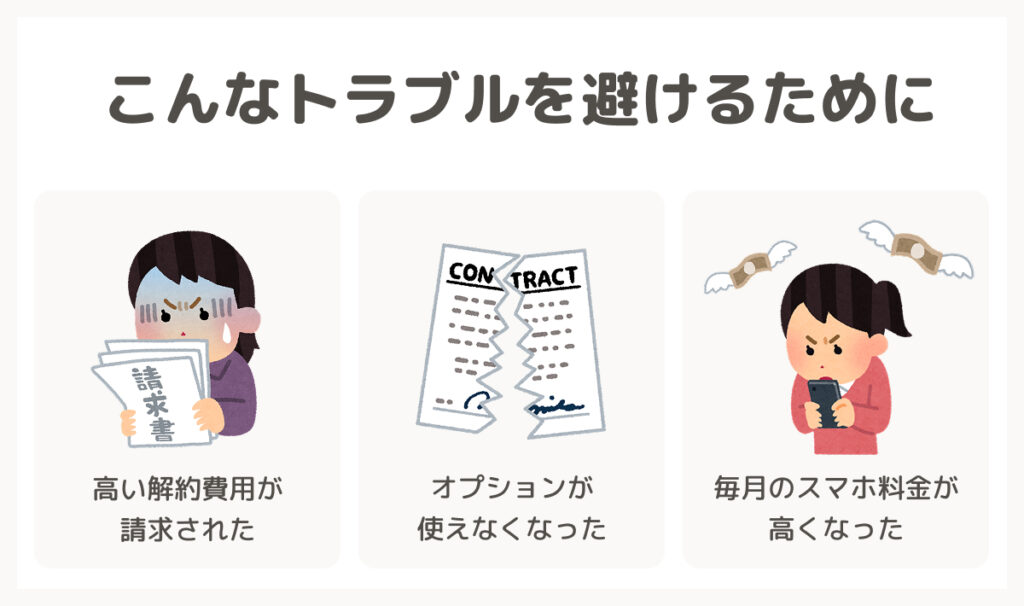
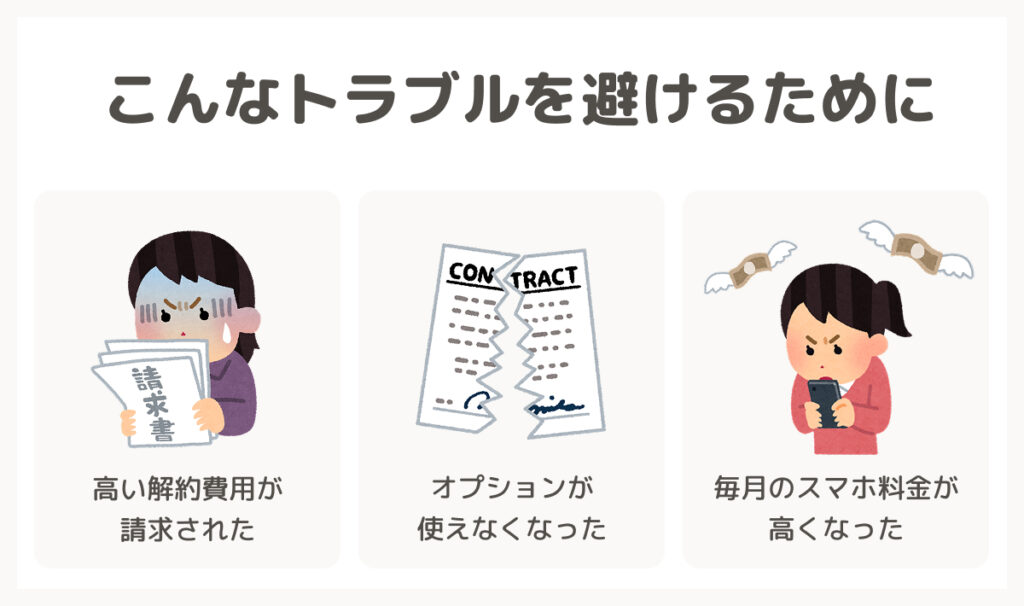
@スマート光を申し込む前に、「現在の契約内容」をチェックしておきましょう。
光回線のトラブルの多くは「解約時」に起こるので、しっかり確認しておくことが大切です。
事前チェックすべきことは5つ
- 解約金はかかるか?
- 工事費残債はあるか?
- ルーターをレンタルしているか?
- オプションに加入していないか?
- スマホセット割などを組んでいないか?



えー、こんなの覚えてないよ~…



マイページで確認するか、カスタマーセンターに問合せしてみよう!
▼ クリックして詳細を表示できます ▼
◆補足:「解約金」について
多くの光回線は「2年契約」や「3年契約」などの自動更新プランになっています。
更新が切り替わるタイミング(更新月)であれば、解約しても解約金はかかりません。
更新月以外に解約した場合、目安として「月額1ヶ月分」の解約金がかかります。。



更新月は2~3年に1度だけなので、ほとんどの人は解約金がかかります…!
◆補足:「工事費残債」について
工事費を分割で支払っている人は、途中で解約すると残りの金額(残債)が請求されます。
契約時に「実質無料」と言われていた場合でも、残債は請求されるので注意しましょう。
光回線を解約すると、割引サービスはなくなるので、工事費残債がしっかり請求されることとなります。



実質無料は「無料ではない」ので、要注意です!
◆補足:「レンタルルーター」について
現在利用している無線ルーターが、自分で購入したものかどうかを事前に確認しておきましょう。
もしレンタルしている場合は、@スマート光への乗り換えが完了した後に、既存回線側にルーターを返却する必要があります。
返却を忘れてしまうと、違約金を請求されることもあるので注意してください。
◆補足:「加入オプション」について
セキュリティサービスやメールアドレスなど、自分が加入しているオプションを事前に確認しておきましょう。
そのまま乗り換えると、以下のようなトラブルにつながることもあるので注意が必要です。
- 必要なオプションが自動で引き継がれなかった…。
- 不要なオプションの料金が、乗り換え後も請求され続けていた…。
オプションによって、「自動で引き継がれるもの」もあれば、「引き継ぎができないもの」や「別途手続きが必要なもの」もあります。
自分にとって必要なオプションがあれば、引き継ぎ方法を確認しておきましょう。



「どれが必要かよくわからない」という場合は、思い切って解約してしまうのもアリです!
◆補足:「スマホセット割」について
スマホと光回線をセットで契約すると、月々のスマホ料金が割引される「スマホセット割」があります。
ドコモ・au・ソフトバンク・ワイモバイル・UQモバイルなどが対象です。
光回線を乗り換えることで「スマホセット割」がなくなるので、通信費に影響がないか事前にチェックしましょう。
カスタマーセンターへの連絡は、後述する「STEP.1」と同時にすればOK!
\ お申込みはコチラから!/
@スマート光への乗り換え手順 7ステップ
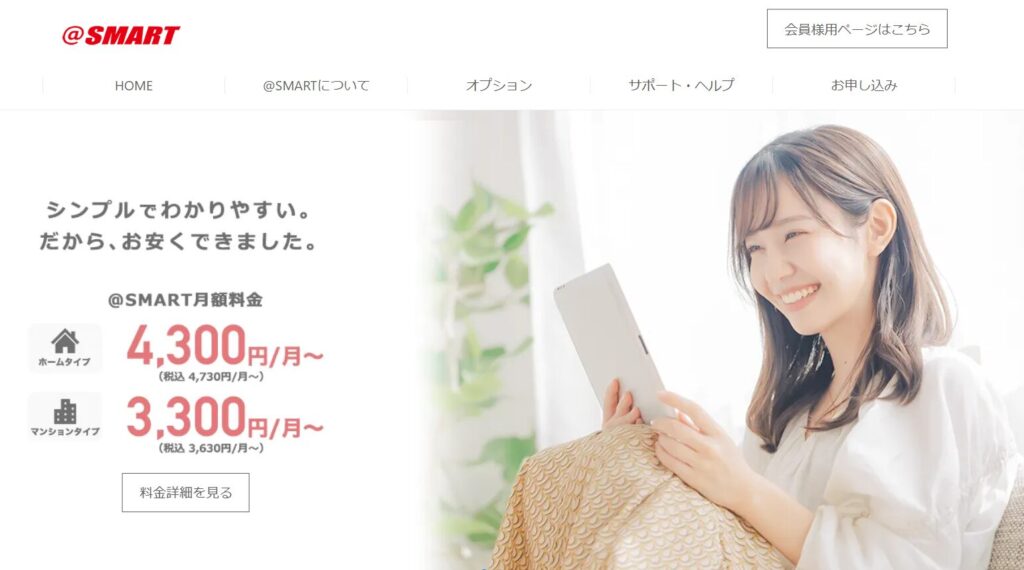
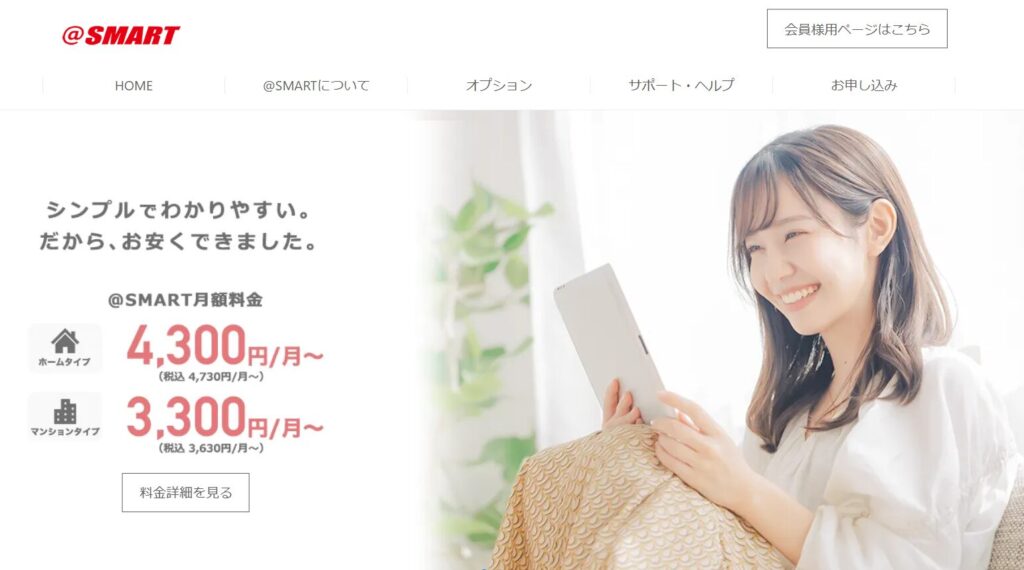
乗り換え手順は7ステップ!



それぞれ見ていきましょう!
STEP.1 利用中の光回線から「事業者変更承諾番号」をもらう
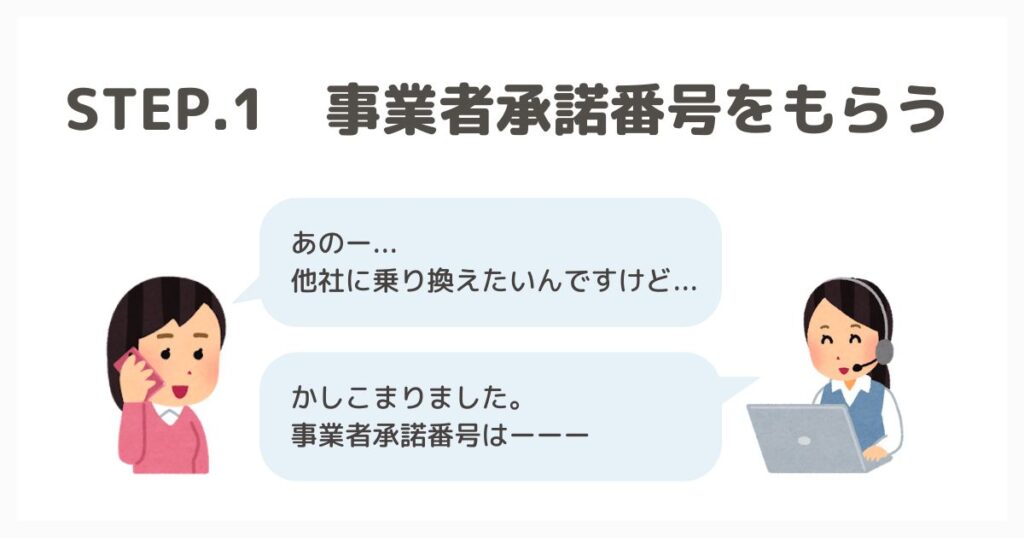
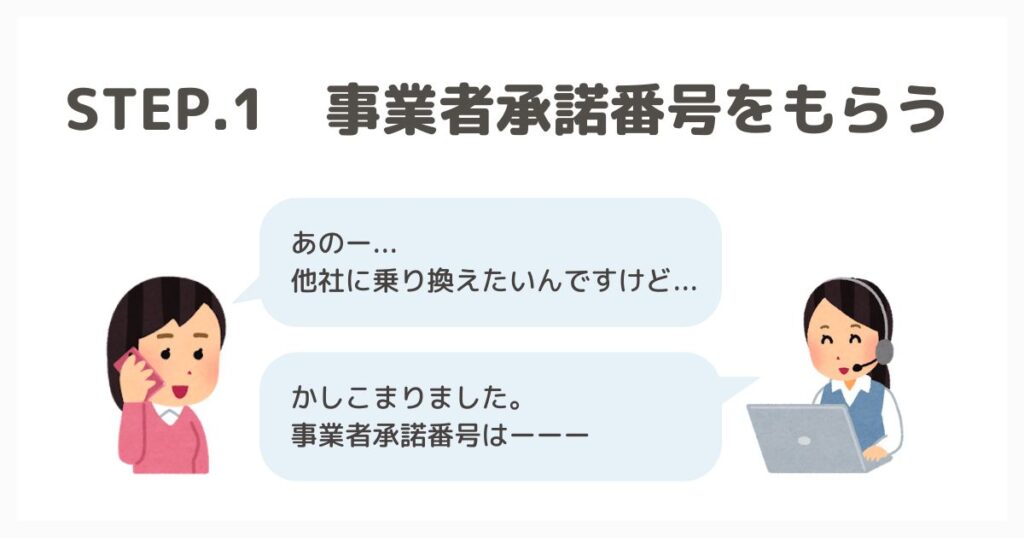
まずは、現在利用している光回線から「事業者変更承諾番号(11桁)」をもらいます。
各社のマイページから取得するか、窓口への電話にて取得できます。
この番号には「15日間」の有効期限があるので、もらったら早めに次の手続きを進めましょう。



有効期限が切れてしまっても、再発行すればOKです!
各社の取得方法について
| 事業者変更承諾番号の受付方法 | |
|---|---|
| ドコモ光 | ドコモ携帯から:151 ドコモ以外から:0120-800-000 WEB:ドコモ光公式サイト 店舗:ドコモショップ |
| ソフトバンク光 | 電話:0800-111-6710 WEB:なし 店舗:なし |
| ビッグローブ光 | 電話:なし WEB:ビッグローブ光マイページ 店舗:なし |
| 楽天ひかり | 電話:なし WEB:楽天ひかり公式サイト 店舗:なし |
| OCN光 | 電話:0120-506-506 WEB:OCN光マイページ |
| @nifty光 | 電話:03-6625-3265 WEB:@nifty光マイページ |
| So-net光 | 電話:0120-45-2522 WEB:なし |
| ぷらら光 | 電話:なし WEB:ぷらら光マイページ |
| @TCOMヒカリ | 電話:0120-805-633 WEB:@TCOM光マイページ |
| IIJmioひかり | 電話:なし WEB:IIJmioひかりマイページ |



事業者によりますが、当日~3営業日で発行されます!
STEP.2 @スマート光に申し込む
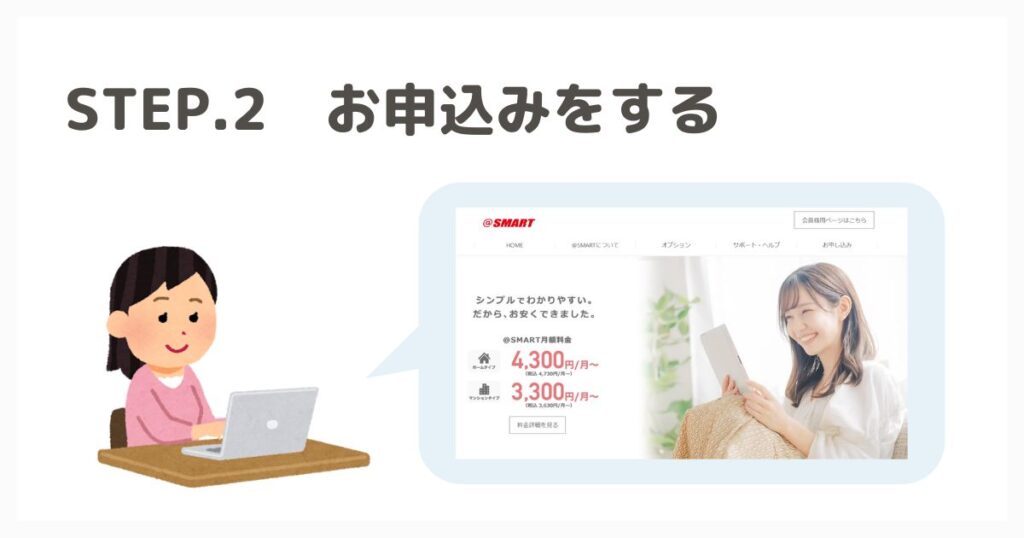
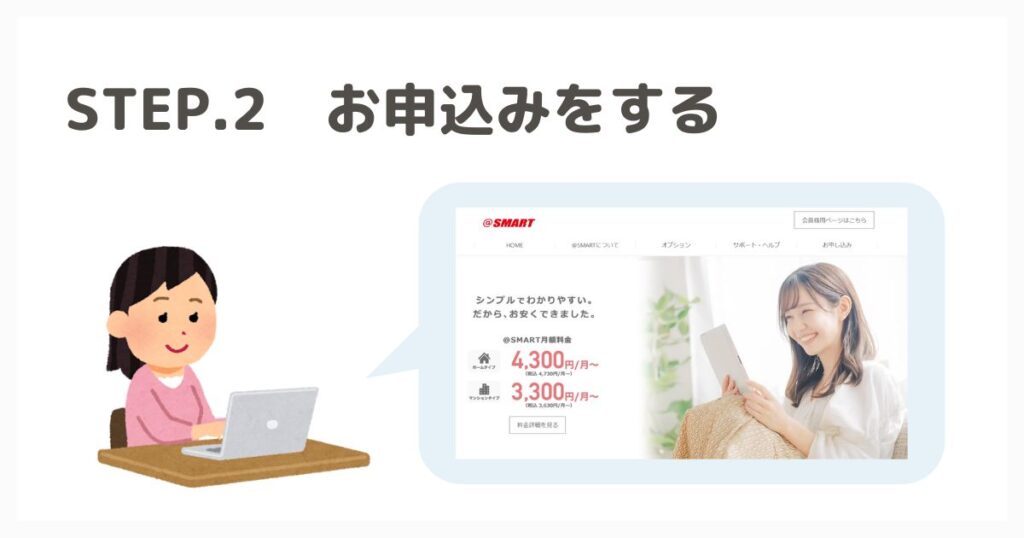
\ お申込みはコチラから!/
次に、@スマート光の公式サイトから申し込みをします。
ページ右上の「お申し込み」を押して、申込みフォームの入力に進みます。
申込みの区分は「事業者変更」を選び、もらった「事業者変更承諾番号」を入力します。
@スマート光の申込み画面
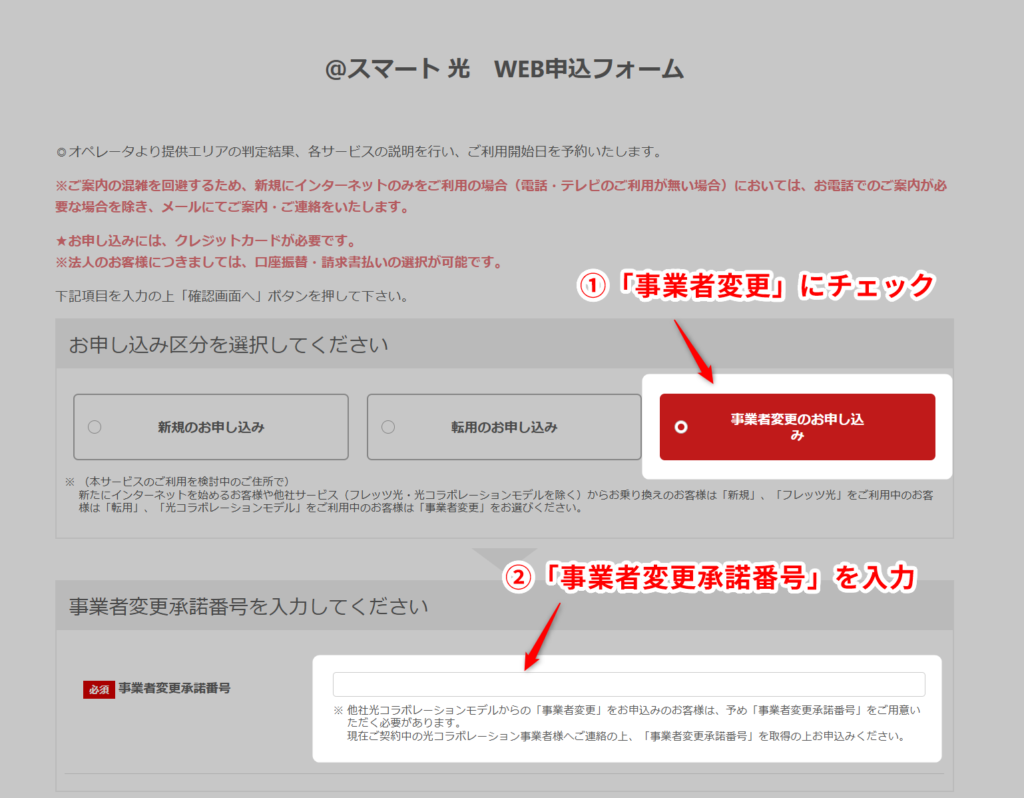
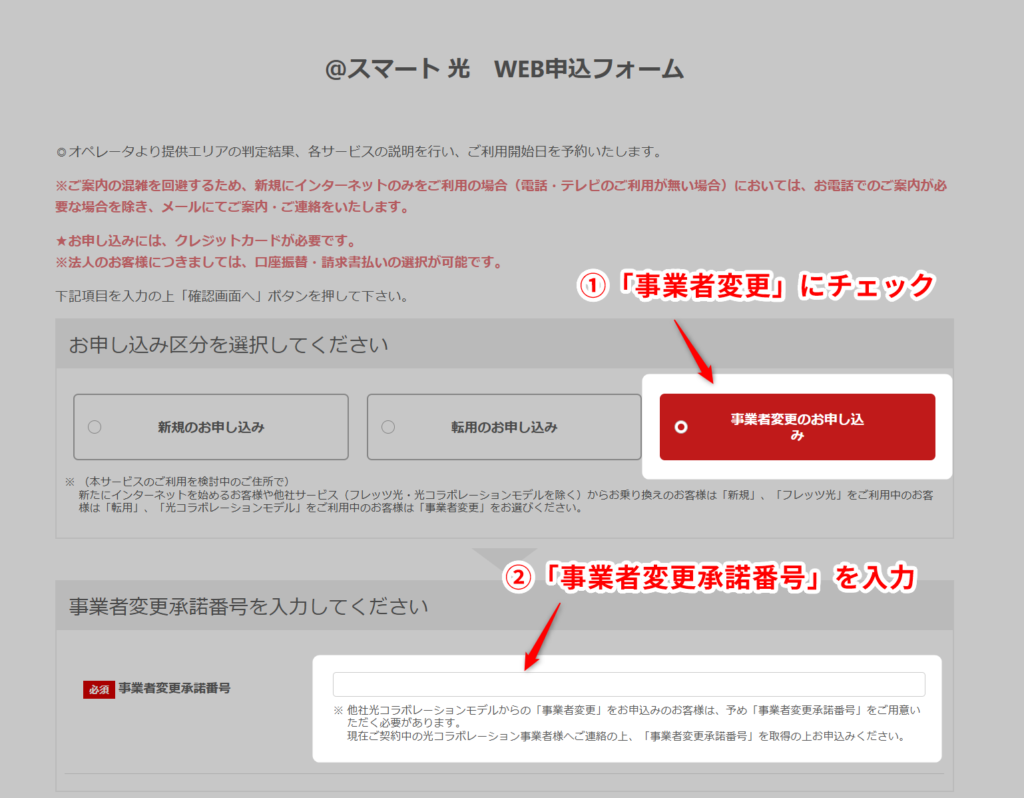



この他に、注意点はある?



オプション欄の「v6プラス」に必ず加入するようにしてー!
▼ クリックして詳細を表示できます ▼
◆補足:「v6プラス」とは?


v6プラスとは、最新の通信方式である「IPv6サービス」の1つです。
従来では、インターネットにつながる際に「認証」が必要でしたが、IPv6では「認証不要」でスムーズになります。
利用者が増える時間帯でも混雑しにくくなるため、安定した通信速度となります。
STEP.3 @スマート光から「開通案内メール」を受け取る
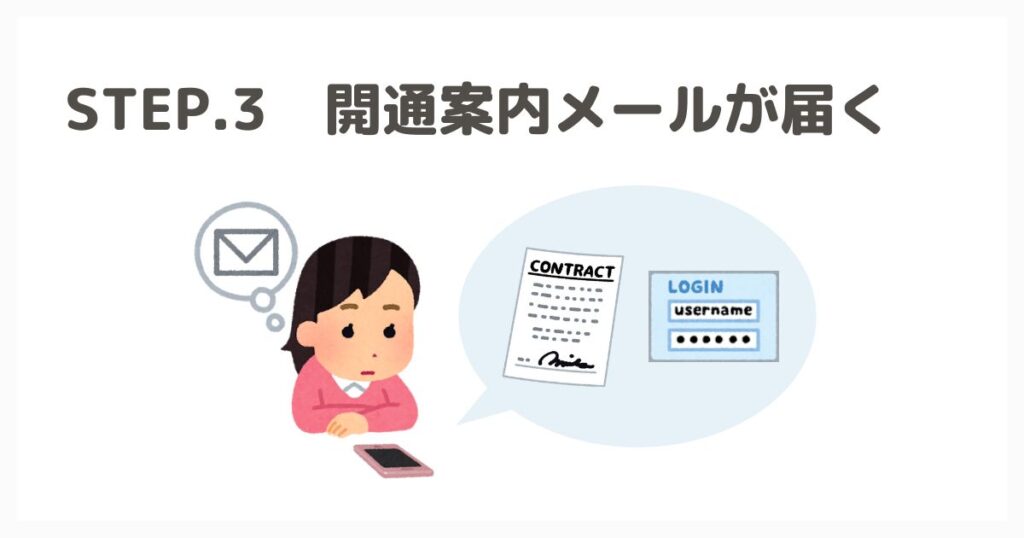
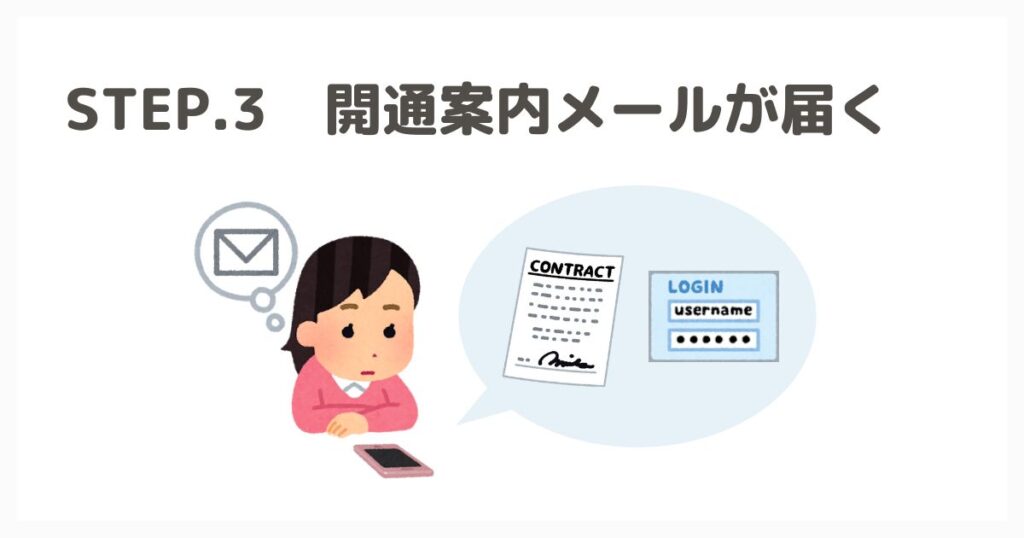
申込み完了後、登録したメールアドレス宛に「開通案内メール」が届きます。
開通案内メールには、契約内容や回線切替日について記載があるので、しっかり目を通しておきましょう。
また、「STEP.6」に必要な設定情報(IDとパスワード)も記載されているので、大切に保管しておいてください。



メールの内容で、チェックしておくべきポイントはある?



繰り返しになるけど、「v6プラス(無料オプション)」に加入できているかは確認しておこう!
1週間経ってもメールが届かない場合は、迷惑メールフォルダを確認してみましょう。
STEP.4 対応ルーターを用意する


現在利用中のルーターは、@スマート光でもそのまま利用できます。
ただし、4~5年以上経っている場合、WiFiの調子が悪くなるタイミングなので買い替えをオススメします。
また、レンタル品であれば解約後(切り替え後)に返却する必要があるため、切り替え前に購入しておきましょう。



@スマート光は、ルーターのレンタルってできないの?



できるけど、性能がイマイチだし有料オプションだから、Amazonとかで購入するのがオススメだよ!


STEP.5 @スマート光への回線切替日を待つ


@スマート光への回線切り替えは事業者側がやってくれるため、みなさんは待つだけでOKです。
ルーターを新しく購入している場合は、切り替え日の前日までに接続しておくのがオススメです。
新しいルーターに接続すると、WiFiにつなぐための「SSIDとパスワード」も変わるため、ルーターの「引っ越し機能」を活用しましょう。



ルーターの引っ越し作業って、なんだか難しそうだけど…?



初心者の人も「5~10分」でできるから安心してね!
▼ クリックして詳細を表示できます ▼
◆補足:ルーターの「引っ越し機能」について
ルーターの「引っ越し機能」を活用すると、接続しているWiFiの「SSIDとパスワード」をそのまま引き継ぐことができます。
ただし、メーカーによっては「引っ越し機能」がないので注意しましょう。
| メーカー | 引っ越し機能名 | 操作方法 |
|---|---|---|
| バッファロー | 「スマート引越し」 | WPSボタンの長押し または専用アプリ |
| エレコム | 「らくらく引越し機能」 | WPSボタンの長押し |
| NEC | 「らくらくネットスタート」 | WPSボタンの長押し |
| TP-Link | (非対応) | (非対応) |



初心者にオススメなのは、「バッファロー」です!
STEP.6 @スマート光の「IDとパスワード」を入力する
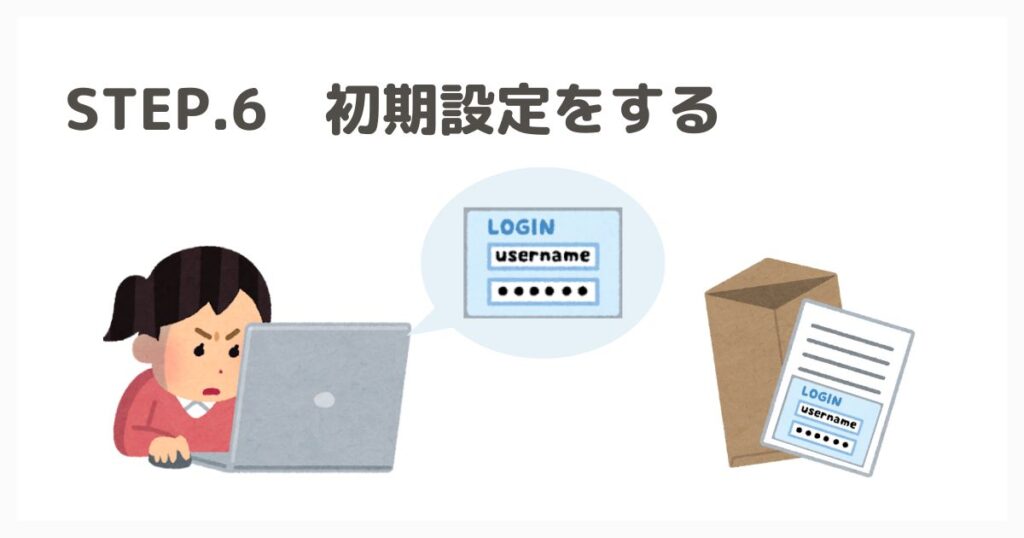
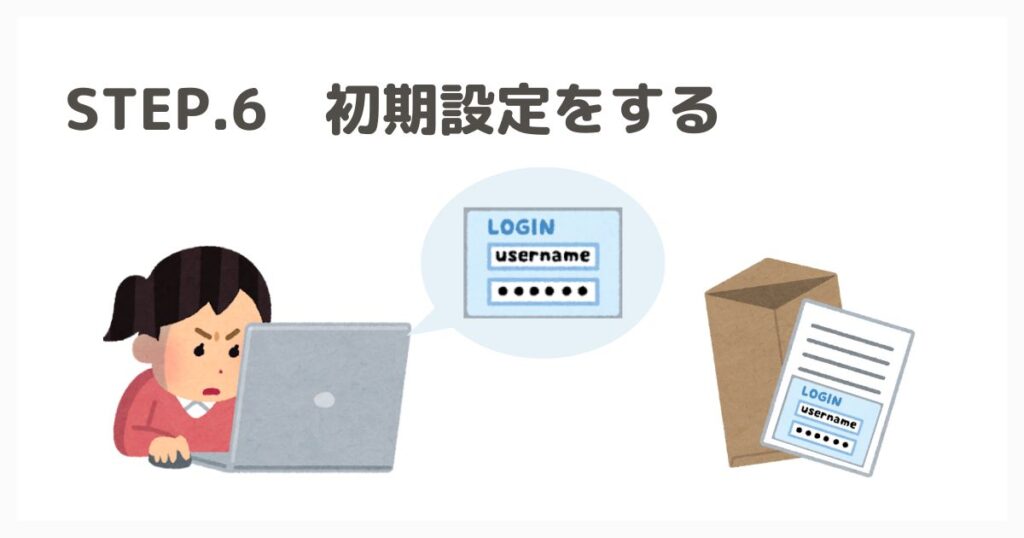
回線切り替えが完了したら、@スマート光を利用するための「IDとパスワード」をルーターに認証させます。
IDとパスワードは、STEP.3で送付されている「開通案内メール」に記載されています。
認証方法はルーターによって異なるので、各メーカーの公式サイトなどを確認してみましょう。



初期設定って、ボクにもできるのかなぁ…?



初心者の人は、サポートセンターに聞きながら進めるのがオススメだよ!
▼ クリックして詳細を表示できます ▼
◆参考:バッファローのルーター認証設定の方法
ルーターの認証設定については、各社の公式サイトや機器ごとの取扱説明書をご覧ください。
バッファロー社の場合、上記の動画が参考になります。



パソコンがなくても、スマホだけで設定可能です!
STEP.7 いざ、利用開始!


初期設定ができたと思ったら、試しにインターネットにつないでみましょう。
無事に接続されていれば、@スマートへの乗り換えは完了です!
エラーが出ている場合は、サポートセンターに確認してみることをオススメします。



慣れない手続き、おつかれさまでした!
\ お申込みはコチラから!/
@スマート光への乗り換え完了後、2週間以内にやるべきこと
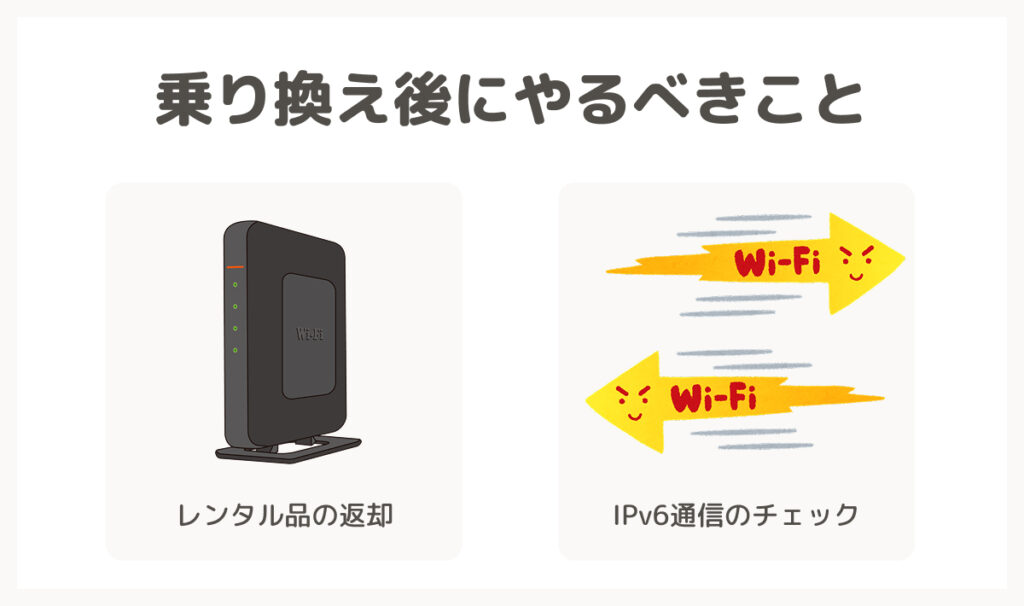
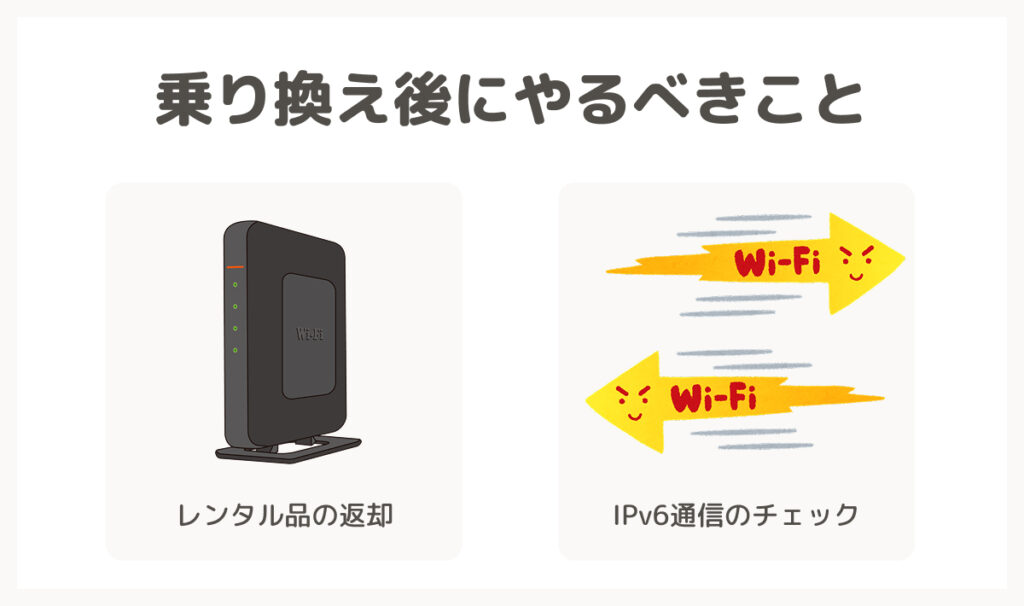
@スマート光への乗り換え手続きが完了すれば、ひとまず「インターネットは接続されている状態」です。
ただし、乗り換え後にもやるべきことが2つあります。
乗り換え完了後にやるべきこと
- レンタルルーターを返却する(※該当者のみ)
- IPv6通信になっているかチェックする



それぞれ、2週間以内を目安にやっておきましょう!
① ルーターをレンタルしていた場合は返却する


今までルーターをレンタルしていた場合は、元の光回線事業者に返却が必要です。
返却方法がわからない場合は、元の事業者のサポートセンターに相談してみましょう。
ちなみに、ルーターの隣にある「NTT機器(ONU)」はそのまま利用するため、返却不要です。



もし返却を忘れちゃうとどうなるんだろ…?



期限内に返却しないと、違約金がかかる場合もあるから注意してね!
② IPv6通信になっているかチェックする


「IPv6通信」に対応していると、通信が混雑しにくくなり、速度も安定しやすくなります。
ただし、事業者変更の場合、光回線の切り替え後からIPv6通信が反映されるまでにタイムラグがあります。
1週間ほど経ったら、IPv6通信が反映されているかどうかをチェックしてみましょう。



IPv6通信のチェックって、どうやるの?



下記のサイトに飛ぶだけでOKだよ!
IPv6の確認サイト



もし「IPv6通信」になっていない場合はどうすればいいの?



もうしばらく待ってみるか、@スマート光のサポートセンターに問い合わせてみて!
「すみません、まだIPv6(アイピーブイロク)になっていないんですが…」と問い合わせをすればOK!
乗り換え直前のよくある悩み(Q&A)



いざ乗り換えしようとすると、やっぱりドキドキするよね…。



1~2日間悩んでみて、気持ちが整理できたら思い切って乗り換えてみよう!
どうしても不安な人は、「何に悩んでいるか」を書き出してみるのがオススメです!
\ お申込みはコチラから!/
まとめ @スマート光に乗り換えをして、通信費を節約しよう!
最後に、この記事のまとめです。
事前チェックすべきことは5つ
- 解約金はかかるか?
- 工事費残債はあるか?
- ルーターをレンタルしているか?
- オプションに加入していないか?
- スマホセット割などを組んでいないか?



マイページを見てもわからない場合は、カスタマーセンターに確認してみましょう!
乗り換え手順は7ステップ!



詳しい内容は、それぞれのリンクから飛べます!
乗り換え完了後にやるべきことは2つ
- レンタルルーターを返却する(※該当者のみ)
- IPv6通信になっているかチェックする



それぞれ、2週間以内を目安にやっておきましょう!
\ お申込みはコチラから!/
以上、「@スマート光への事業者変更の手順7ステップ」について解説しました!
なにか1つでもみなさんのお役に立てていれば嬉しいです!